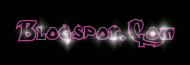Cbox atau lebih dikenal sebagai buku tamu merupakan hal yang tidak asing
lagi di dunia blogger, sudah banyak tutorial-tutorial yang membahas
tentang cara pemasangan Cbox, baik dengan cara standar maupun dengan
cara pengubahan kode CSS.
Kali ini saya akan memposting cara memasang Cbox auto hiden dari segala
arah, segala arah maksudnya yaitu Cbox dapat ditempatkan atau muncul
dari bagian sebelah kiri blog, kanan blog, bawah blog, dan atas blog,
dan disertakan juga animasi gambar gif sebagai background.
Saya kira cukup sekian bla bla bla penerangan saya, dan mari kita menuju kepokok pembahasan.
Berikut ini adalah Cara Memasang Buku Tamu / CBOX Di Blog Muncul Dari Berbagai Arah:
- Seperti biasa sobat harus Login dulu di akun blog sobat
- Pilih Tata Letak
- Tambah Gadget HTML/Java Script
- Selanjutnya copy paste kode script di bawah ini dan masukan ke dalam Gadget HTML/Java Script.
Copy Script nya
<style type="text/css">
#at{
position:fixed;
right:35%;
z-index:+1000;
}
* html #at{position:relative;}
.attab{
height:0px;
width:0px;
float:top;
cursor:pointer;
background:url(url);
}
.atcontent{
float:left;
border:2px solid #fff;
background:url(https://blogger.googleusercontent.com/img/b/R29vZ2xl/AVvXsEjjAiwZPco9VQoJgYBDr5S47T0HDq9HULWax9csQZ8LokQ_Y51zXCs5gxWkUQ-0ggYID-41KbeeoxUQOx17WodLlgz4zjmUfdgTvt9iVN7rrt9urRtondpEIFannMKTl45BrqCraeLFtIjQ/)#000000 repeat-x bottom center scroll;
-moz-border-radius:10px;
padding:10px;
}
.atcontent:hover{
border:2px solid #fff;
background:url(http://petir-project.googlecode.com/files/zuaz-petir.gif)#000000 repeat-x bottom center scroll;
}
</style>
<script type="text/javascript">
function showHideAT(){
var at = document.getElementById("at");
var w = at.offsetWidth;
at.opened ? moveAT(0, -200-w) : moveAT(20-w, 0);
at.opened = !at.opened;
}
function moveAT(x0, xf){
var at = document.getElementById("at");
var dx = Math.abs(x0-xf) > 25 ? 35 : 1;
var dir = xf>x0 ? 1 : -1;
var x = x0 + dx * dir;
at.style.bottom = x.toString() + "px";
if(x0!=xf){setTimeout("moveAT("+x+", "+xf+")", 10);}
}
</script>
<div id="at">
<div class="attab" onclick="showHideAT()"> </div>
<div class="atcontent">
<div align="center">
<div style="background:url(http://i53.tinypic.com/oiu4n9.gif) no-repeat;">
Strip kode cbox sobat
</div>
</div>
<br />
<div align="right"><a href="javascript:void(0);" onclick="showHideAT()"><img border="0" src="http://i859.photobucket.com/albums/ab159/yudhizh/ButtonCloseWhite-BlackStroke.png" alt="close" title="Tutup Cbox" /></a></div>
</div></div>
<script type="text/javascript">
var at = document.getElementById("at");
at.style.bottom = (-200-at.offsetWidth).toString() + "px";
</script>
Klik save / simpan.
Keterangan:
- Kode warna merah adalah warna gambar, silakan sobat sesuaikan sendiri sesuai selera bila ingin mengganti gambarnya
- Kode warna kuning adalah penepatan dimana cbox akan muncul, bila sobat ingin cbox muncul dari atas ganti kode tersebut menjadi TOP, dari sebelah kiri LEFT, dari sebelah kanan RIGHT .
- Kode warna putih adalah jarak cbox dari sebelah kanan. Silakan sobat sesuaikan sendiri.
- Texts berwarna hijau adala tempat untuk
menaruh strip kode cbox sobat (atur cbox sobat agar backgroudnya
transparant untuk hasil yang lebih sempurna).
Selanjutnya adalah cara membuat tombol cbox (tombol untuk menampilkan cbox)
- Tetap login di akun blog sobat
- Masukan script berikut bersamaan dengan script di atas dalam gadget HTML / Java Script
<div style="position: fixed;
top: 55px;
right: 5px;width:30px;height:100px;"><a href="javascript:void(0);"onclick="showHideAT()"/><img src="
https://blogger.googleusercontent.com/img/b/R29vZ2xl/AVvXsEi7UDaIpBm1tM7jEKONbCAhtxPCYmEiUqN7t097Lny6sezZ8OBvOG1A5l4TRwCztn_PkekfXbFpE9jjwof8zI_Eyx-51-n-izmHbVG9CpAgYn6vWQXCHCc5AMTrY5ze-mS8KEcmGKz9LqHN/s128/guestbook.png" alt="cbox" title="Buka Chat Book"/></a></div>
Keterangan:
- Kode berwarna merah adalah gambar tombol, bisa sobat ubah sesuai selera.
- Kode warna kuning adalah dimana tombol akan ditempatkan, TOP untuk menempatkan tombol di atas, BOTTOM untuk menempatkan tombol di bawah, LEFT untuk menempatkan tombol di sebelah kanan.
- Kode warna biru anda sesuaikan jarak tombol TOP dari atas blog, BOTOM dari bawah blog.
Demikianlah Cara Memasang Buku Tamu / CBOX Di Blog Muncul Dari Berbagai Arah. Semoga bermanfaat bagi sobat semua.


 7:55 PM
7:55 PM
 Unknown
Unknown